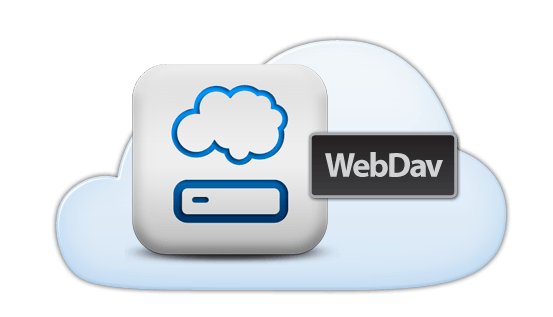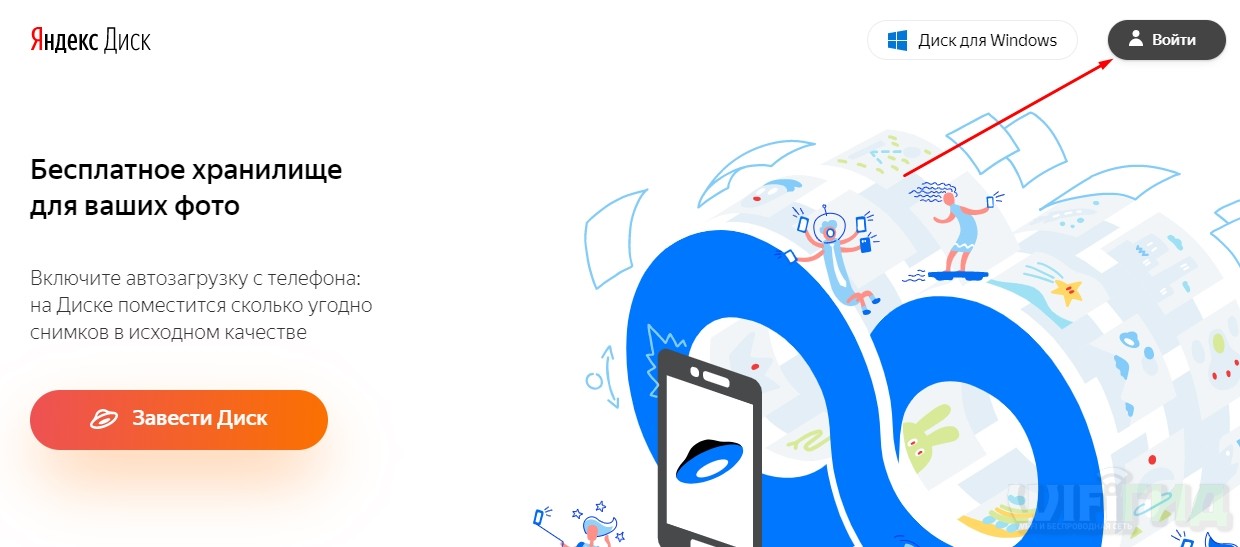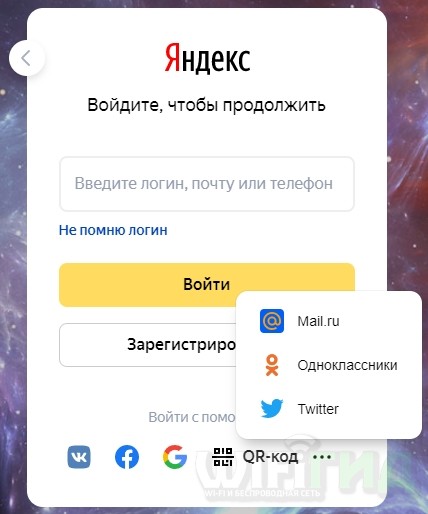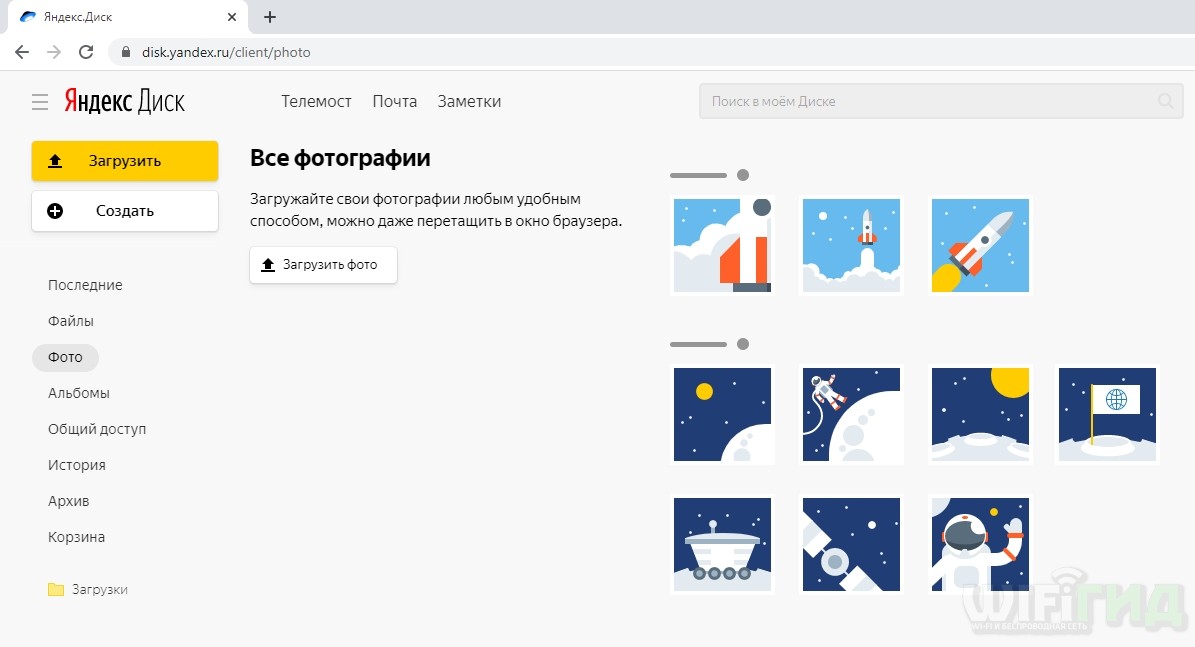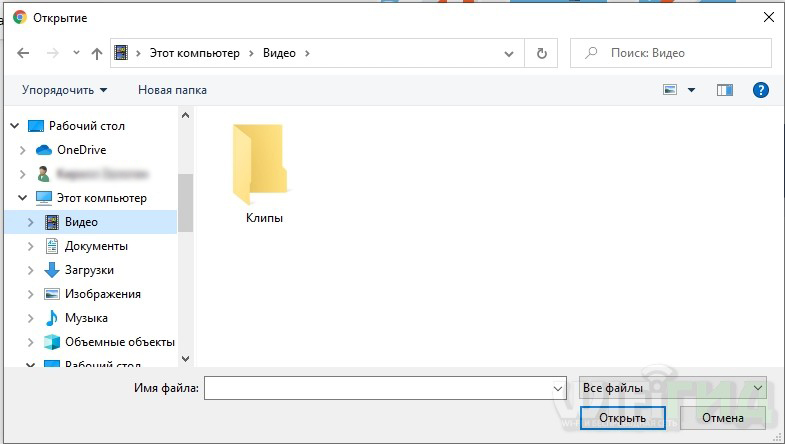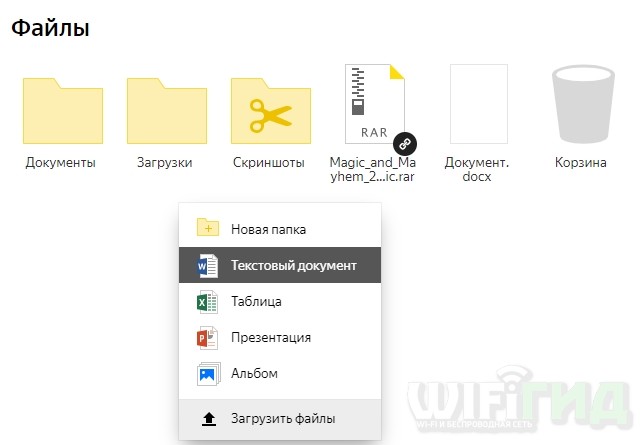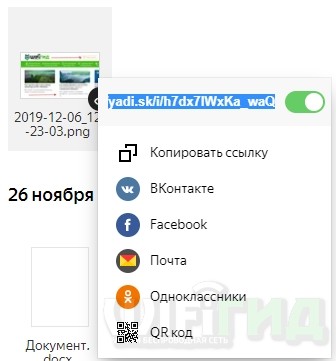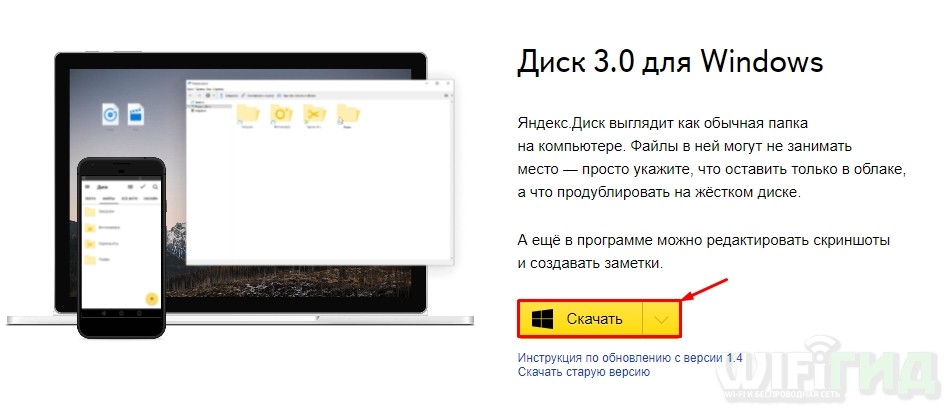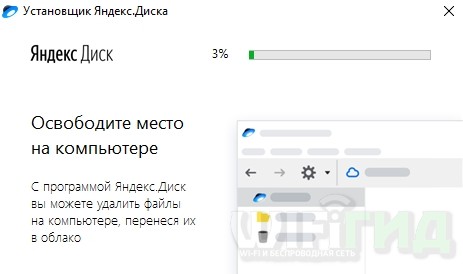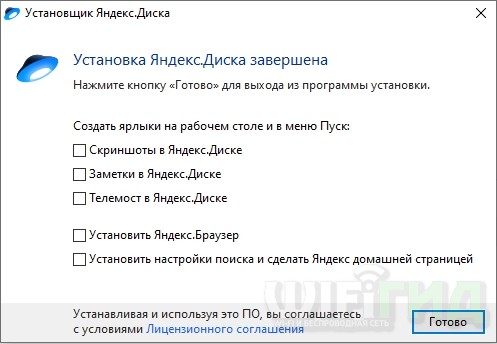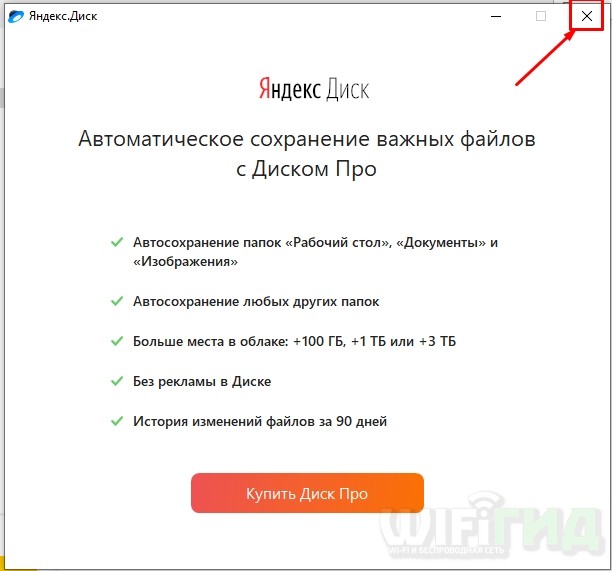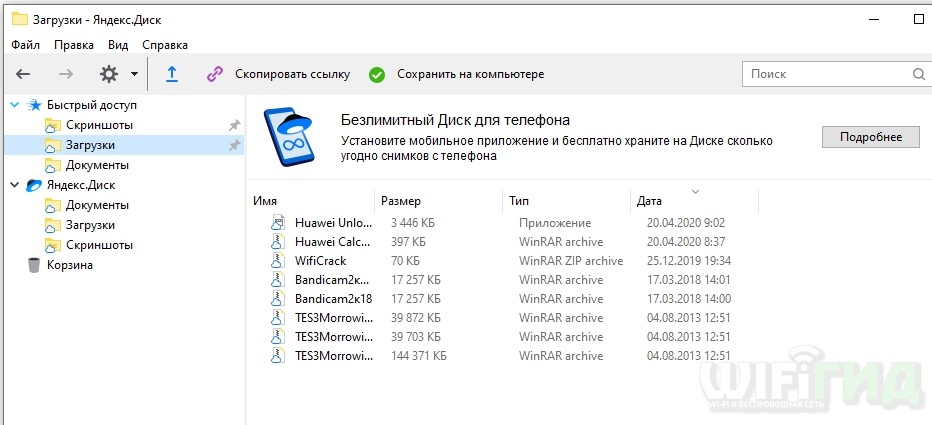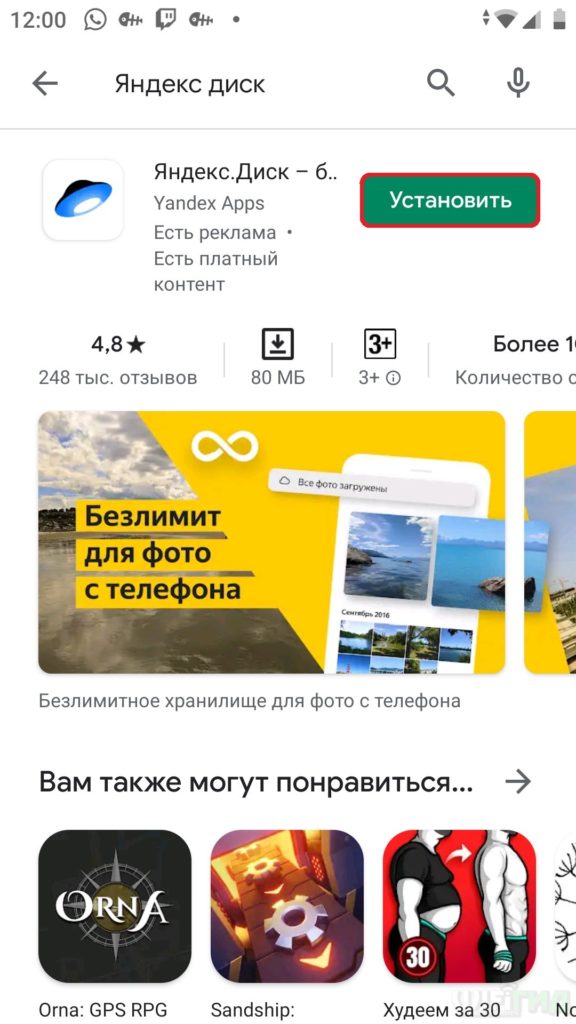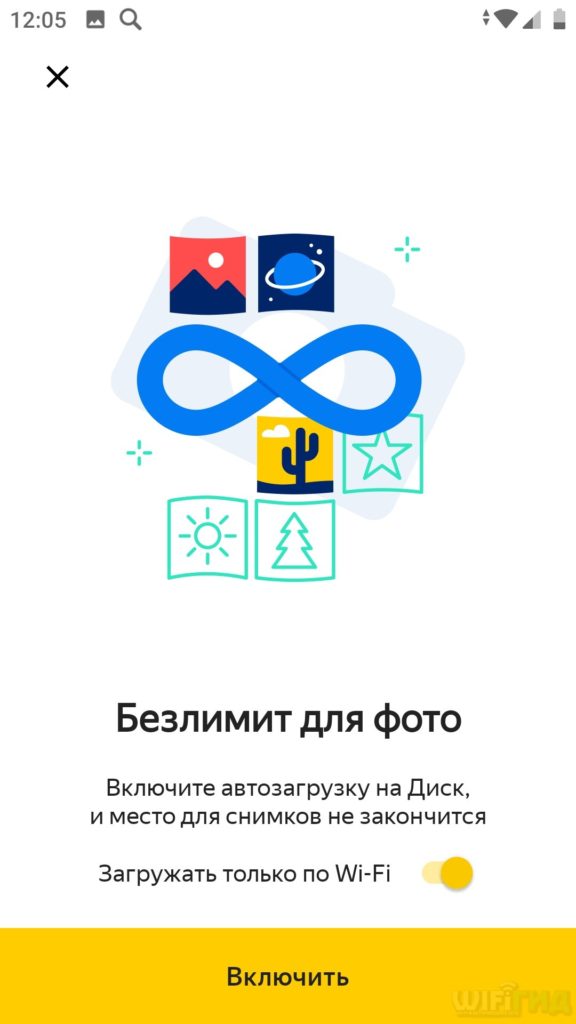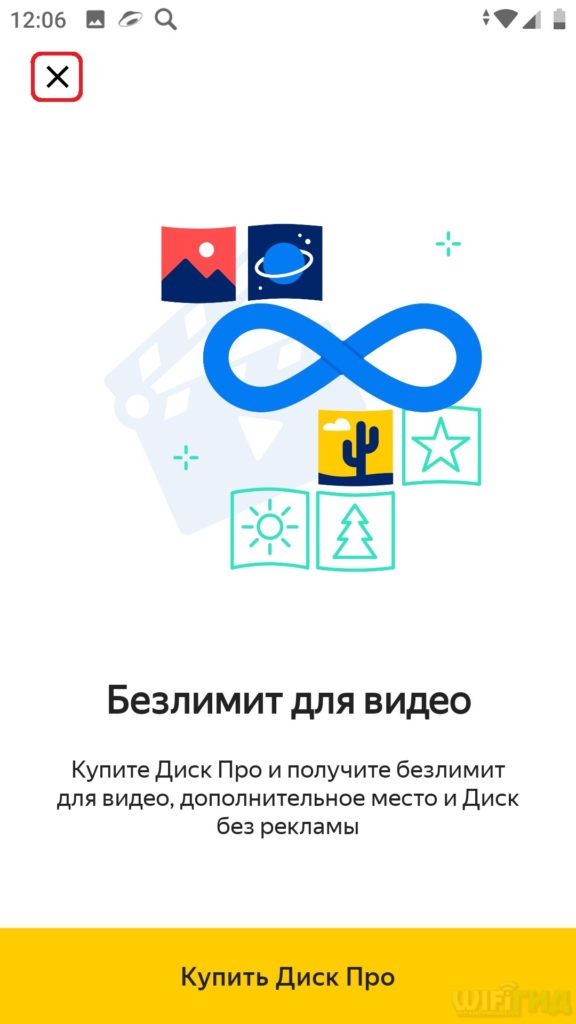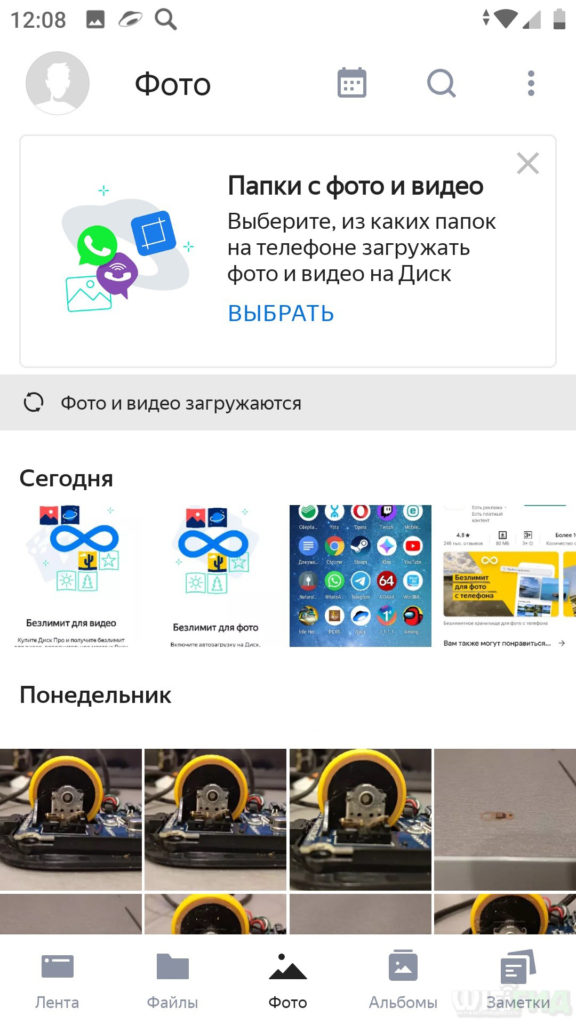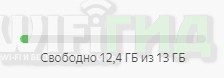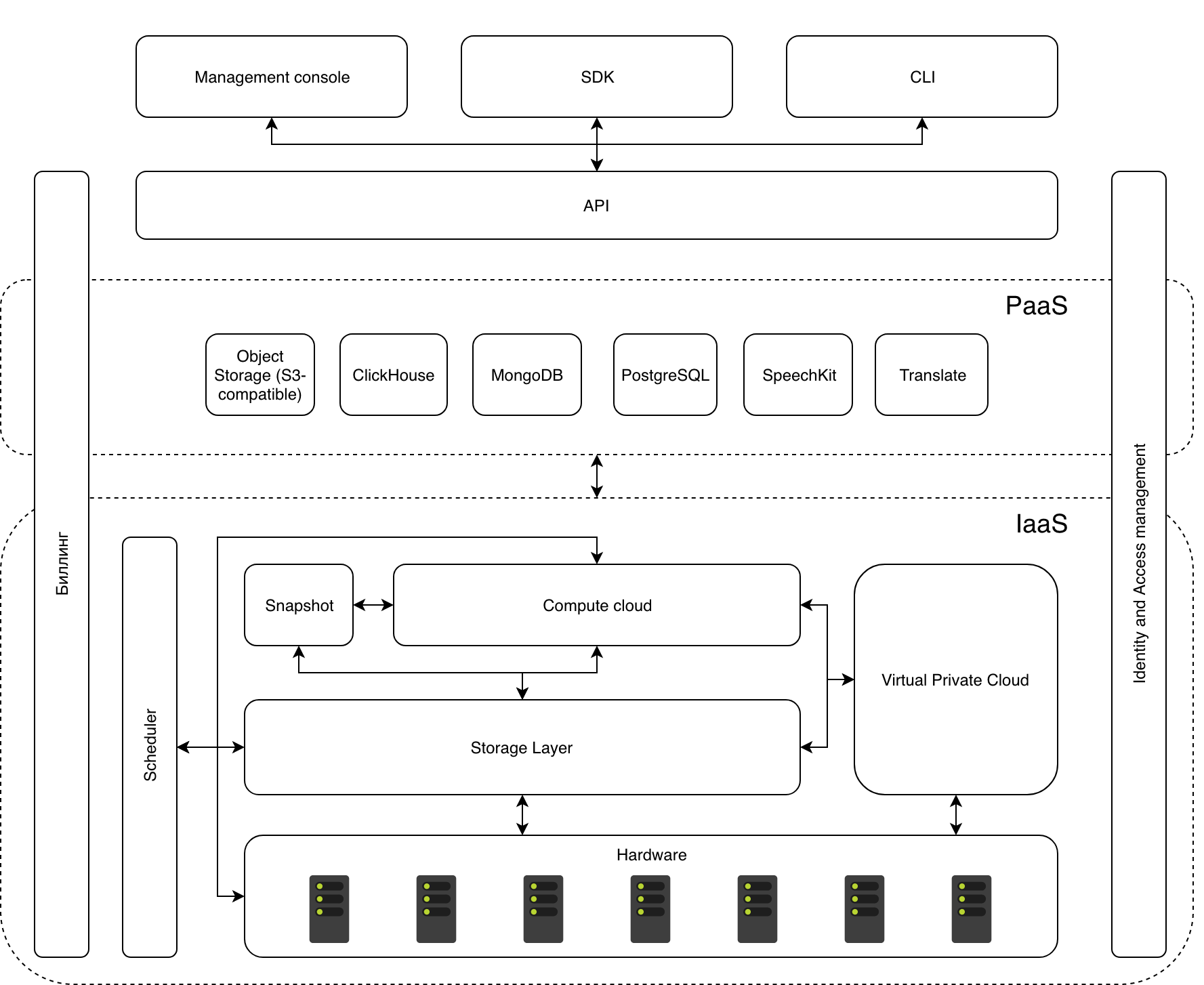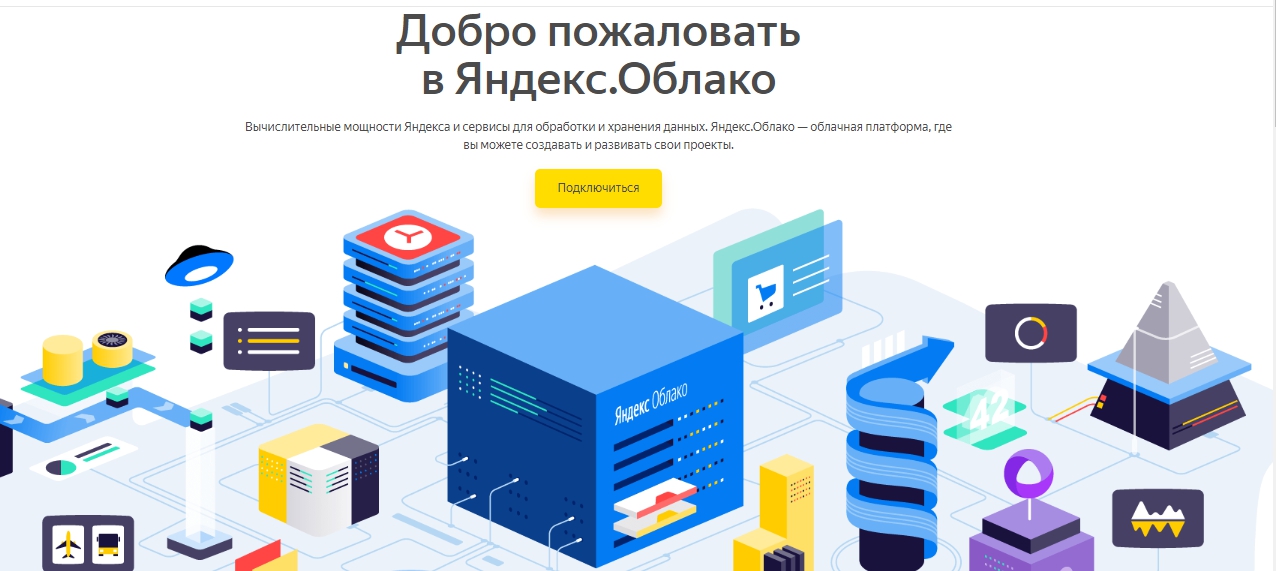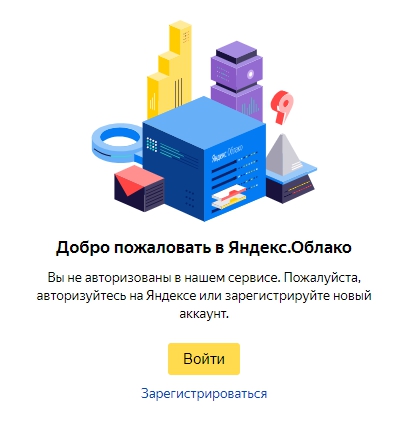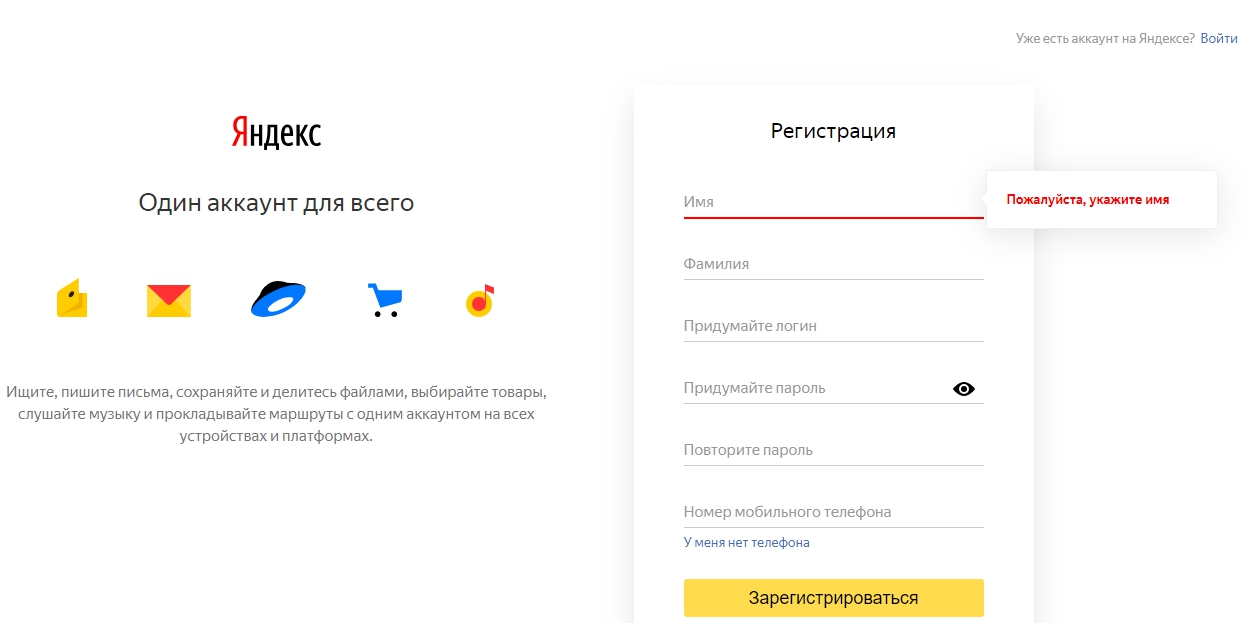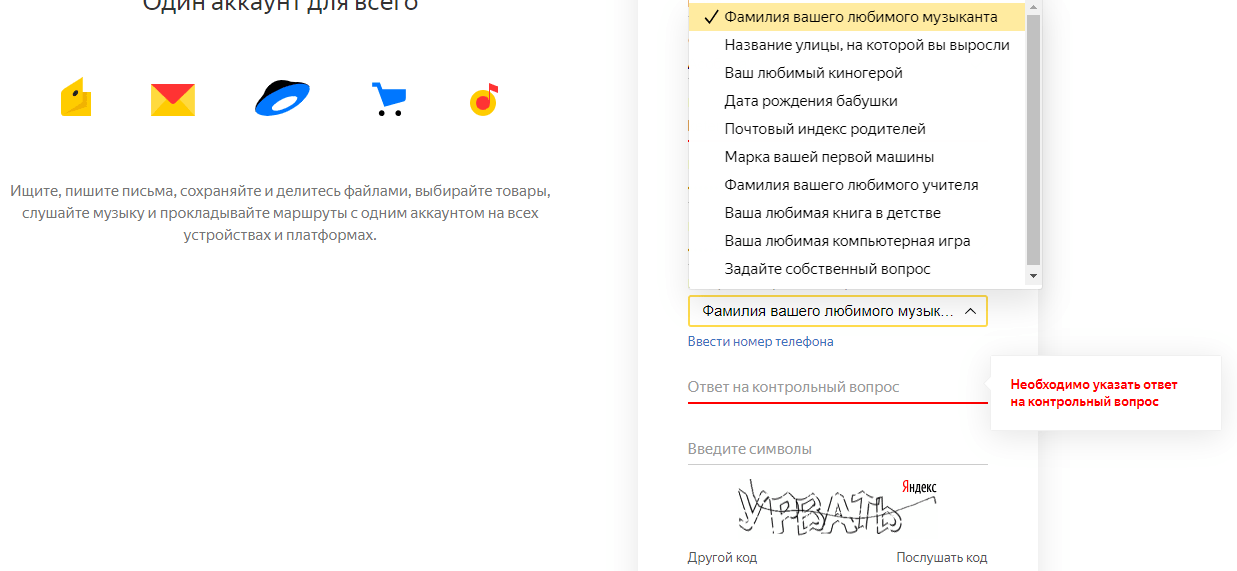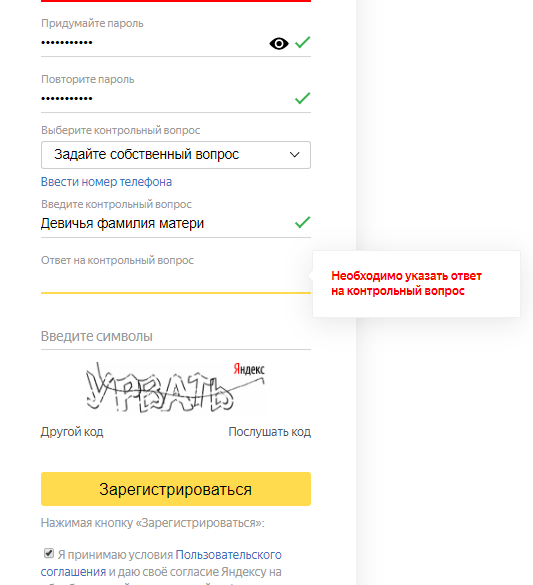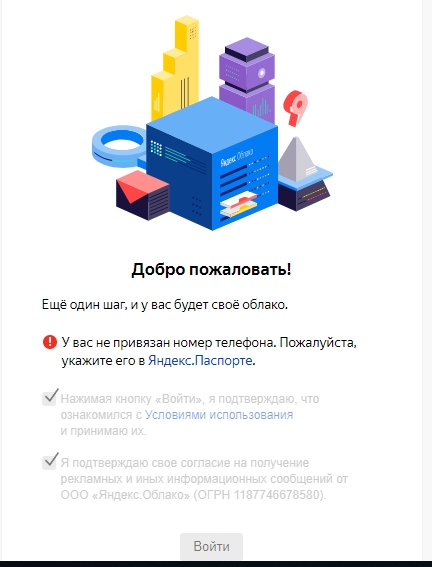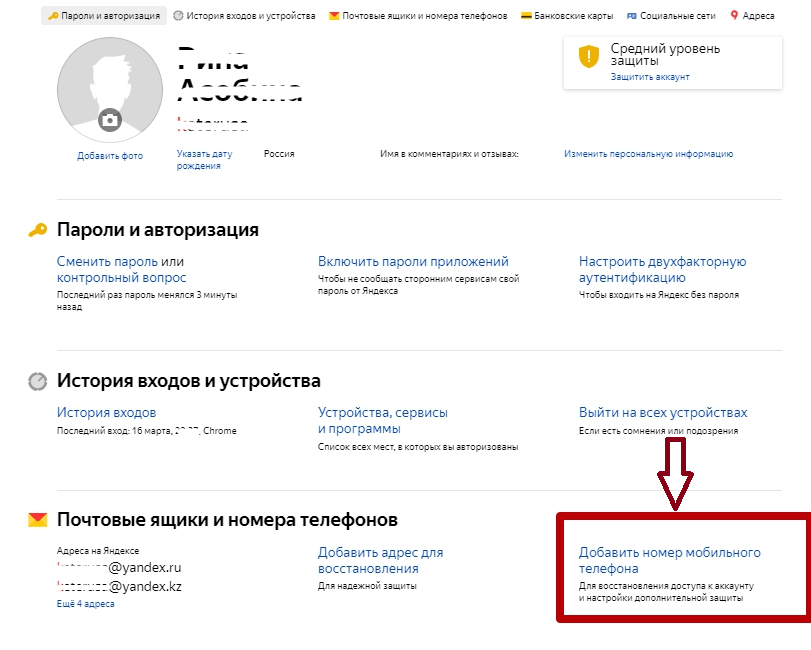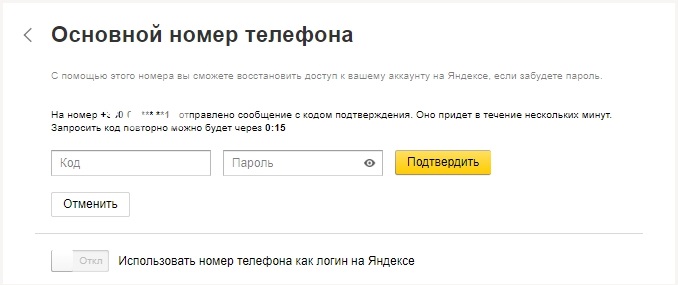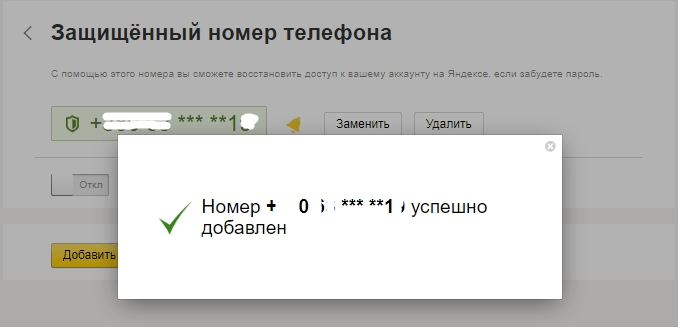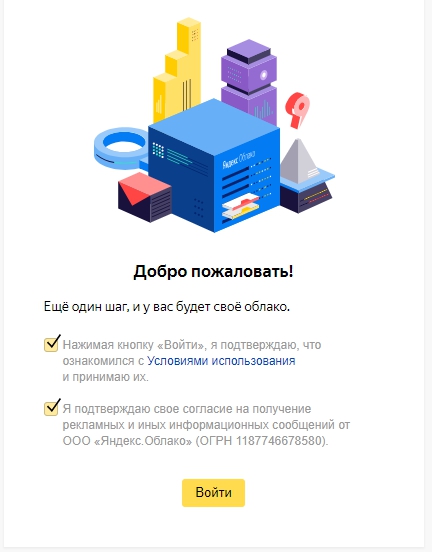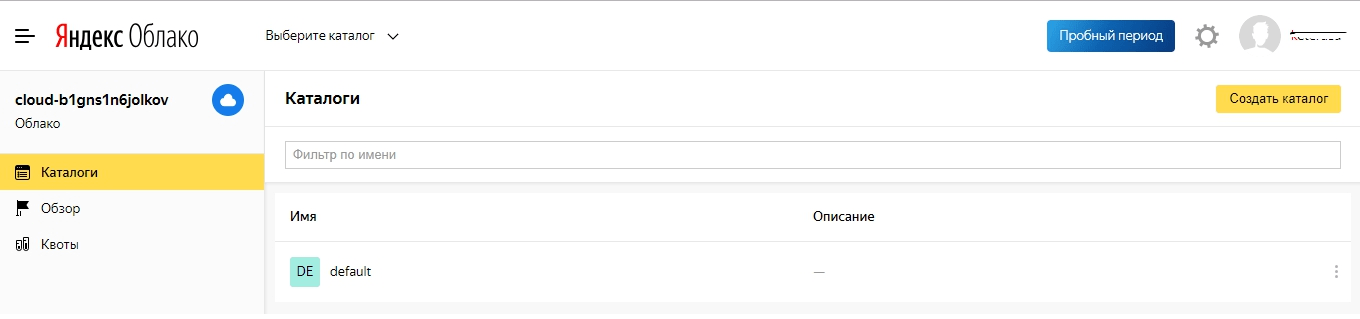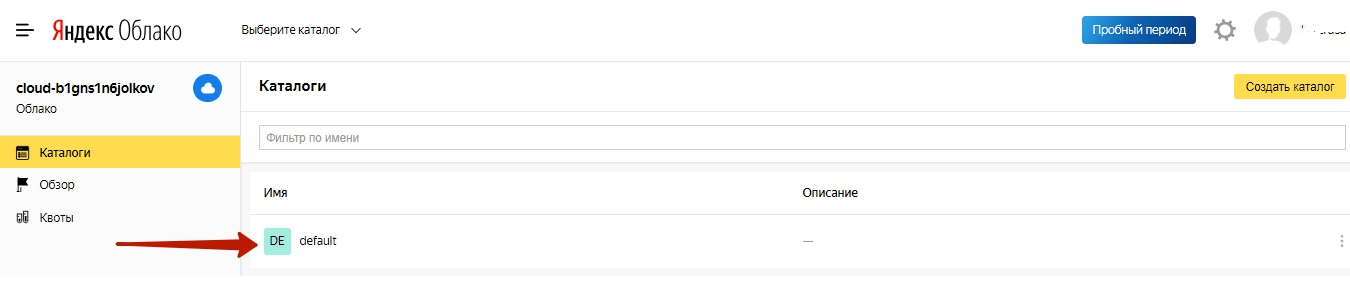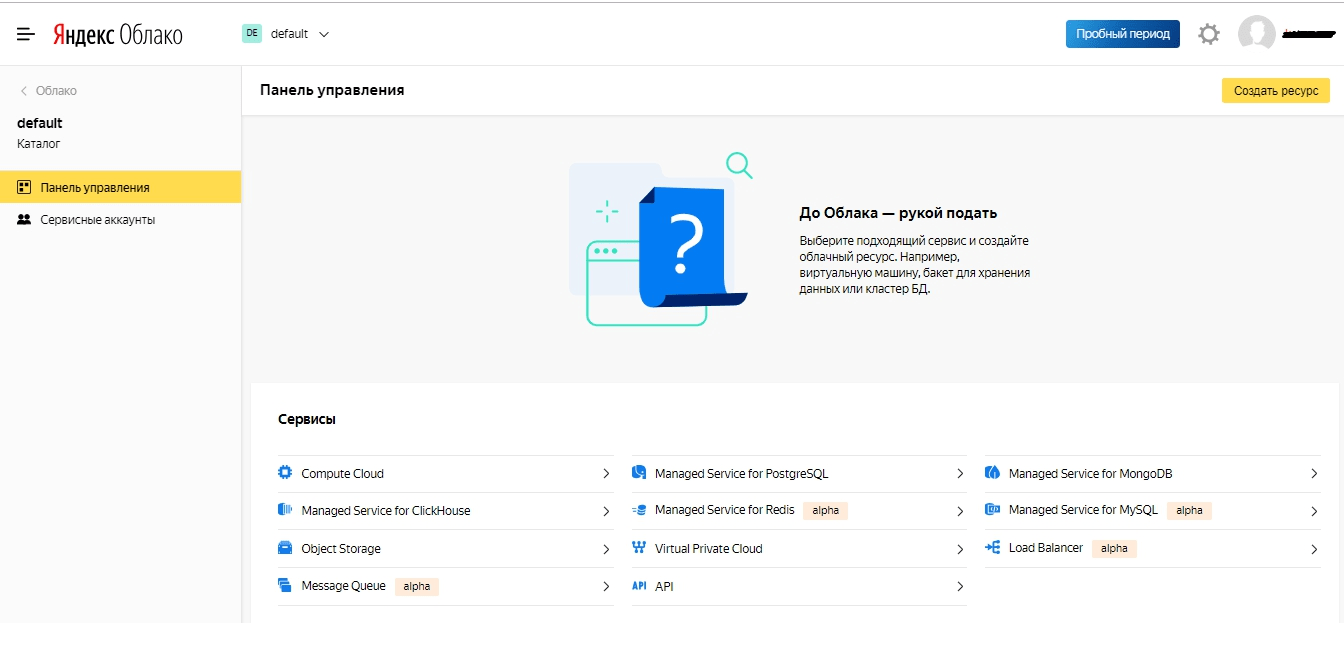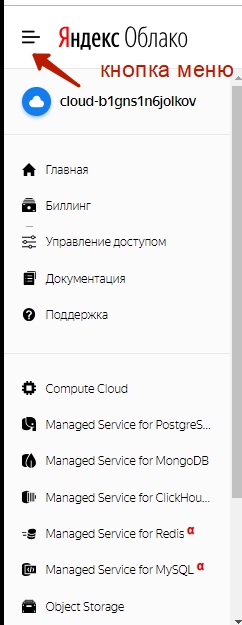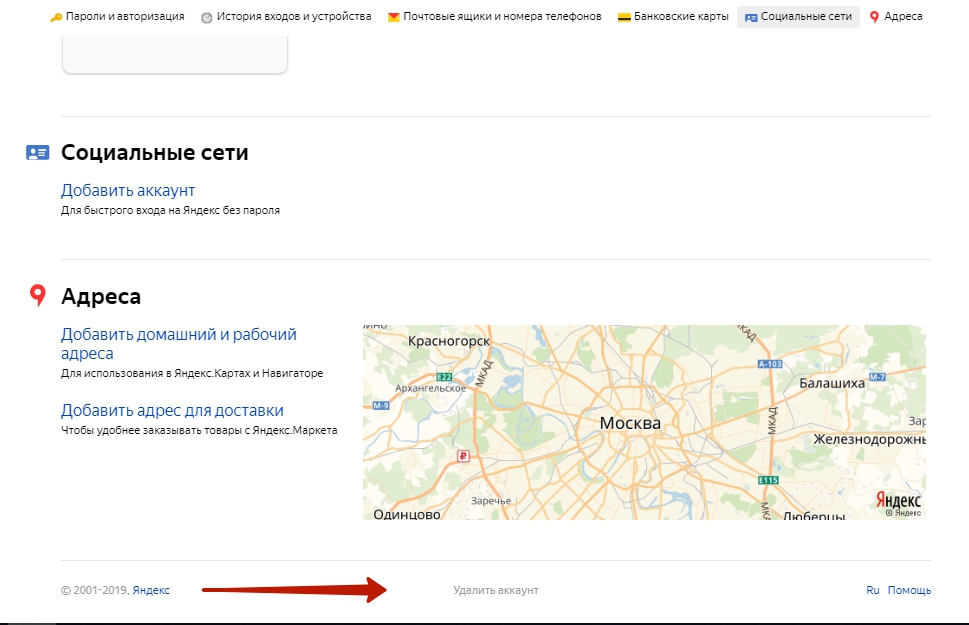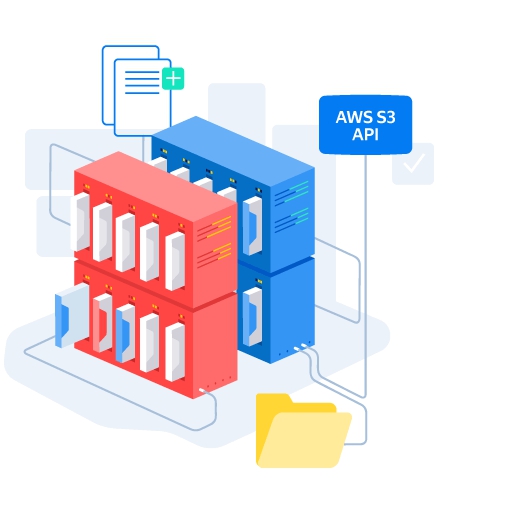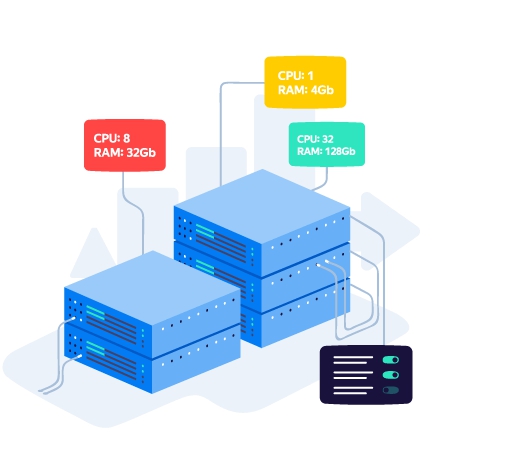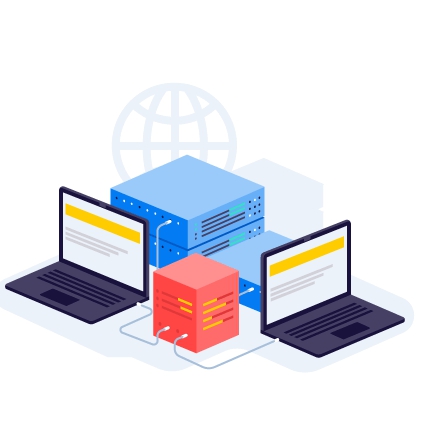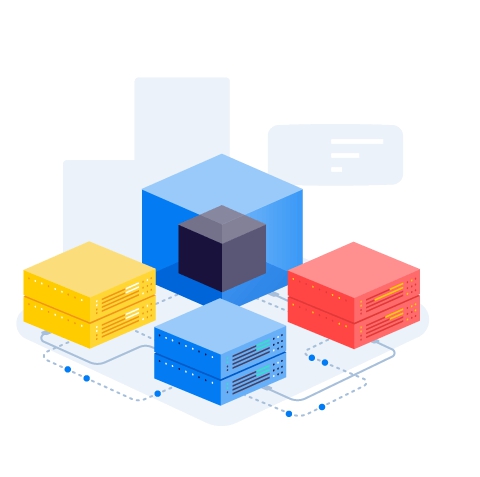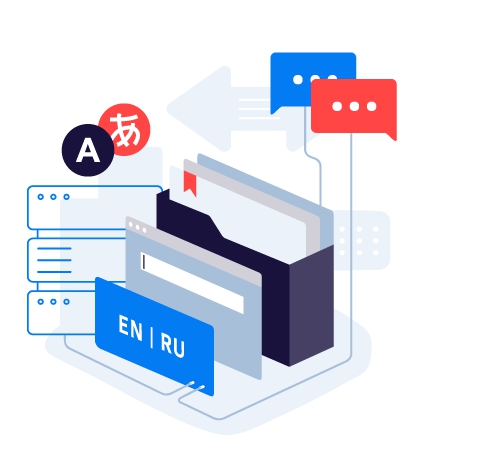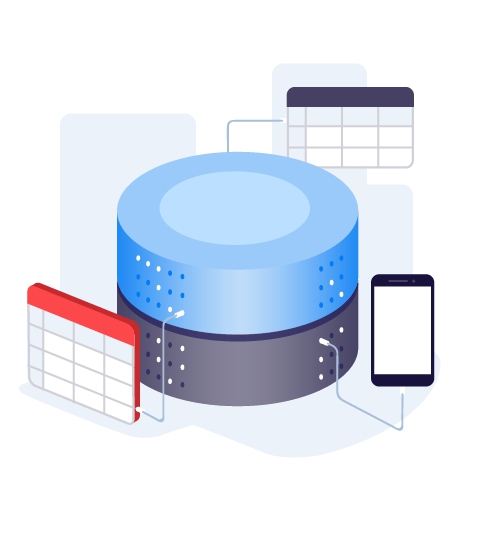Перейти к контенту
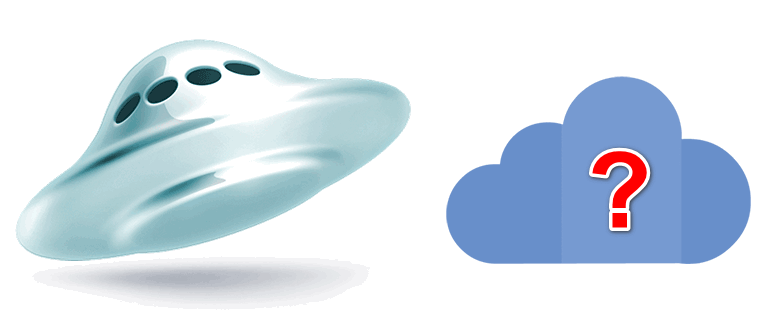
Многие пользователи прибегают к услугам виртуальных архивных сервисов, но не все владеют информацией, какой формат имеет облачное хранилище и посредством каких инструментов с ним можно работать. Данная статья поможет разобраться, где находится Я. Диск и как осуществляется вход в облако.
Содержание
- Виртуальная версия
- Программа Я. Диск
- Найти облако в Windows
- Найти облако в MacOS
- Найти облако в Linux
- Клиент WebDAV
Виртуальная версия
Данный вариант подсоединения предполагает работу с облаком напрямую через браузер. Вход в хранилище осуществляется по следующему алгоритму:
- Включить страницу браузера;
- В адресной строке задать «Яндекс Диск»;
- Перейти по ссылке и авторизоваться в аккаунте;
- Зайти в облако (через верхнюю строку меню профиля).
Преимущества виртуального способа входа:
- Быстрота;
- Простота.
Недостатки:
- Ограничение размера файла до 10 Гб;
- Зависимость от стабильности сетевого канала.
Программа Я. Диск
Данный софт придётся скачивать и устанавливать на компьютере. После установки и запуска, пользователь может сам выбрать расположение папки-клона, с которой будет синхронизировать центральный сервер облачного хранилища. На рабочем столе, проводник и в трее (строчке уведомлений запущенных программ) появится специальных значок «летающая тарелка», нажатие на которую будет перемещать владельца в каталог облачных данных. Если необходимо знать точное расположение, тогда необходимо выполнить следующие действия:
Найти облако в Windows
- На рабочем столе найти значок и нажать на него правой кнопкой мыши.
- Выбрать команду «Расположение файла».
- Команда перенаправит сразу в папку хранилища.
Найти облако в MacOS
- Открыть софт;
- В верхней строчке вызвать настройки (шестерёнка);
- В разделе «Папки» нажать выбрать нужную;
- Сначала отобразится текущее расположение.
Найти облако в Linux
- Команда работы с директорией (расположением): —dir=DIR, -d DIR.
Плюсы:
- Не зависит от сетевого соединения;
- Относительно прост в работе;
Минусы:
- Требует контроля процесса синхронизации.
Клиент WebDAV
При помощи этой опции возможно прикрепить сетевую папку непосредственно в каталог дисков компьютере. При настройке клиента выполняется обязательный шаг – выбор названия и размещения облачного хранилища на устройстве. Отображаться сетевой каталог будет так, как он назван в левой области меню при запуске задачи «Мой компьютер» / «Этот комп». В МакОС диск и его содержание отразится в надстройке finder. Версия Линукс присоединит и подключит сетевой каталог через помощников Nautilus или Dolphin. После первичного подключения папки и их содержания будут отображаться в помощниках в разделе «Сеть» при запуске.
Плюс:
Не зависит от сетевого подключения;
Минус:
Требует контроля процесса синхронизации.
Всем привет! Сегодня я расскажу вам – как бесплатно создать облако в Яндексе и пользоваться им с любого компьютера, телефона или планшета. Напомню, что облако – это место в интернете, куда вы можете складывать фотографии, видео, музыку или файлы, а также создавать таблица, текстовые файлы. Этими же файлами вы можете делиться со своими родными и близкими. Работать с можно без установки каких-то программ через браузер.
Но для удобства все же можно установить приложение, которое доступно для всех видов операционных систем: Windows, Android, MacOS, Linux и iOS. Самый главный плюс Яндекс диска в том, что на нем можно безлимитно хранить фотографии, загруженные с телефона или планшета.
Если вы не понимаете, что такое Облако – то идем сюда.
Содержание
- Регистрация, вход и знакомство
- Программа для компьютера
- Программа для телефона
- Задать вопрос автору статьи
Регистрация, вход и знакомство
- Переходим на официальную страницу, чтобы создать облачное хранилище Яндекс.Диск.
- Нажимаем по кнопке «Войти», даже если у вас нет почты от Яндекса.
- Если у вас уже есть почта от Яндекс, то просто вводим в поле: логин почту или номер телефона, который привязан. Вы также можете создать учетную запись и привязать её к аккаунту: Вконтакте, Facebook, Google, Mail.ru, Одноклассники или Twitter. Но вы можете зарегистрировать отдельную учетную запись, нажав на кнопку «Зарегистрироваться».
ПРИМЕЧАНИЕ! Для регистрации новой учетки нужно будет просто ввести новые учетные данные.
После того как вы авторизовались, вам доступно (на момент написание статьи) 13 ГБ бесплатного хранилище. Вы его можете увеличить за определенную плату. Вы можете работать с хранилищем через любой браузер. Давайте пройдемся по всем разделам и кнопкам, чтобы с ними познакомиться:
- Загрузить – нажав на эту кнопку откроется окошко, где вы можете выбрать файлы для загрузки.
- Фото – раздел где отображаются фотографии, в том числе и те, что будут загружены с телефона.
- Файлы – здесь отображаются папки и другие файлы. Аналогично вы можете здесь создать электронную версию Word, Excel и презентацию PowerPoint.
- Общий доступ – вы можете делиться своими файлами, фотографиями, видео с друзьями. Для этого нажмите правой кнопкой по любому загруженному файлу, далее нажмите «Поделиться». После этого вы увидите, что на нем появилась вот такая вот ссылка. Вы можете скинуть её напрямую или через социальные сети. После этого по данной ссылке ваши друзья смогут скачать расшареный файл. В разделе «Общий доступ» можно будет создать общие папки, доступ к которым могут также иметь другие пользователи. Чтобы убрать общий доступ к папке или файлу, нужно нажать ПКМ по файлу и выбрать «Удалить ссылку».
- История – вся история создания, загрузки и удаления файлов.
Программа для компьютера
Для удобства можно установить облако в виде программы к себе на компьютер с операционными системами: Windows, Linux и MacOS.
- Заходим по ссылке.
- Нажимаем по кнопке «Скачать».
- Загружаем файл в любое место и запускаем его.
- Сразу начнется процесс установки.
- Вам будет предложено установить дополнительные программы от Яндекс, если вам что-то нужно, то устанавливайте, я лично убрал все галочки. Кстати, достаточно неплохая программа для работы со скриншотами, так что, если кому нужна, можно её установить.
- Опять Яндекс нам что-то предлагает – на этот раз это какой-то про-режим, если кому интересно, можете ознакомиться или просто нажмите на крестик.
Установка закончена, а меню программы выглядит вот так. Слева вы видите основные папки, которые синхронизируются с облаком. Справа идет основное поле, где отображаются файлы, видео и фото.
Программа для телефона
Приложение доступно для всех видов смартфонов, а также планшетов.
- Заходим в Google Play или App Store, вводим в поисковую строку название: «Яндекс диск». Далее открываем, устанавливаем и запускаем.
- А вот и то, ради чего мы устанавливали это приложение, и ради чего вообще нужно пользоваться Яндекс диском – безлимитное место в облаке для фото, которое вы делаете с телефона. Нажимаем «Включить».
- Опять нам предлагают установить Про-версию – отказываемся, если вам это не интересно.
Меню программы примерно такое же как в браузере. Фотографии автоматом начнут загружаться в облако, если вы подключены к Wi-Fi.
И самое интересное, я загрузил почти все фотографии с телефона, а свободное место на диске не убавилось. Значит не соврали, и для фотографий место и правда безлимитное. Конечно порыв интересный, но у того же Google стратегия аналогичная, и фотографии, загруженные с телефона, не занимают места в облаке.
Яндекс облако — особенности и как пользоваться?
Жизнь многих пользователей облегчается облачными сервисами для хранения файлов. Всем известно Яндекс облако, но вот как пользоваться им, знает далеко не каждый. Информация, представленная ниже, поможет разобраться в работе сервиса.
Регистрация и авторизация
До ответов на вопрос о том, как пользоваться облаком Яндекс Диск, нужно зарегистрироваться в сервисе, иначе функциональность будет недоступна. Регистрация выполняется по ссылке.
При регистрации пользователь будет автоматически авторизован в Яндексе Диске.
Установка приложений для использования Яндекс облака
Для удобства использования нужно установить приложения данной системы на свои устройства. Сделать это можно по следующим ссылкам:
- для ПК;
- для планшета;
- для смартфона.
Для установки приложений потребуется следовать шагам мастера установки.
Создание папки в облаке
Для того чтобы создать папку, необходимо:
- авторизоваться в системе;
- нажать на кнопку «Создать» > Папку;
- ввести наименование папки и выполнить сохранение.
После этого папка будет создана и появится в разделе файлов.
Загрузка файлов с Яндекс облака
На Windows
Для того чтобы осуществить такую загрузку в систему, потребуется сделать следующее:
- выбрать существующую или создать новую папку;
- нажать на кнопку «Загрузить» в левой части экрана либо щёлкнуть правой кнопкой мыши и выбрать пункт «Загрузить файлы» контекстного меню для выполнения загрузки в папку;
- при необходимости создать публичные ссылки на загружаемые файлы. Эти ссылки позволят делиться документами с другими пользователями.
На Android
Процесс не слишком отличается от расписанного выше, но нужно использовать такую последовательность:
- Выбрать необходимые файлы.
- Нажать на кнопку «Поделиться».
- Указать Диск.
- Открыть необходимую папку в выбранной директории и нажать на кнопку «Загрузить».
Файлы, которые вы загружаете на облако в Яндекс могут быть различными: текстовые документы, фото, видео и так далее. Если возникает вопрос о том, как пользоваться видео, то в этом процессе нет ничего сложного. Загрузка видео на Диск выполняется по общему принципу загрузки документов. После загрузки можно просматривать видео прямо в браузере или скачать его на своё устройство.
Расшаривание файлов
Существует несколько способов, как поделиться документами с другими пользователями:
- если пользователи используют систему напрямую, достаточно открыть документ, скопировать на него ссылку и отправить им;
- если пользователи используют веб-версию системы, то нужно выбрать документ, который хочется им отправить, нажать на кнопку «Поделиться», скопировать предлагаемую ссылку и отправить пользователям. После этого документ будет им доступен для просмотра;
- если требуется поделиться документом на андроиде, то нужно открыть приложение с Диском, перейти в нужную папку, выбрать иконку «Поделиться» > «Поделиться ссылкой». Скопированную ссылку передаёте через социальные сети или любое другое приложение для общения.
Удаление файлов с Яндекс облака
Если потребовалось удалить загруженный элемент, то нужно сделать следующее:
- отметить элемент, который требуется удалить;
- нажать на кнопку «Удалить».
Сразу после этого выбранный документ будет перемещён в корзину. Перейдя в корзину пользователь ещё может восстановить его. Если же удалить его и из корзины, то он будет устранён с Диска без возможности восстановления. Кроме того, если оставить документ в корзине на слишком продолжительный срок, то со временем корзина выполнит автоматическую очистку и он также будет полноценно удалён с Диска.
Яндекс облако просто в использовании, если возникает вопрос о том, как пользоваться им на Айфоне, то можно смело опираться на инструкции, указанные выше, так как процесс будет аналогичен, отличия будут составлять лишь некоторая разница в наименованиях и другой пользовательский интерфейс. Скачивайте приложения, разработанные Яндексом, тогда пользоваться Диском будет ещё проще.
Отблагодари меня, поделись ссылкой с друзьями в социальных сетях:
Читайте также
Оставить комментарий ВКонтакте
Облачная платформа от компании «Яндекс» позволяет бизнесам из различных областей получить полноценный доступ к современным облачным технологиям: найти решение технических задач с помощью сервисов для вычисления и хранения данных, проводить масштабирование, создание новых проектов или приложений, а также выполнять иные сложные задачи. Управление «Яндекс. Облако», пользоваться которым довольно просто, производится через консоль, в которой можно настроить основной функционал и доступы для своих проектов.
Что такое «Яндекс. Облако»
В 2018 году российской интернет-компанией в тестовом режиме была запущена специальная облачная платформа, которая, по сути, является неким набором связанных сервисов. Работа с облачной платформой доступна, как корпоративным юзерам, так и частным лицам в предусмотренном формате «as a service».Функционирование обеспечивается за счет использования компанией «Яндекс» собственных дата-центров и программных решений.
Сегодня работа с публичной облачной платформой доступна каждому пользователю. Ее активно используют для развития бизнесов в различных отраслях, поддержания и разработки всевозможных веб-приложений, создания новых продуктов или же сервисов. Разработчики утверждают, что данное средство позволяет с малыми вложениями, в краткие сроки улучшить показатели эффективности и максимально расширить свое дело в надлежащих условиях, не сталкиваясь с проблемой нехватки ресурсов.
Интересно знать! Облачное хранилище позиционируется как международный игрок, который является прямым конкурентом Google Cloud Platform и Microsoft Azure.
Виртуальная инфраструктура масштабируемого формата может управляться:
- с использованием графического интерфейса;
- с помощью командной строки;
- инструментами разработки Python или Go.
«Яндекс.Облако» представляет собой сервис по управлению таких баз данных, как: MongoDB, PostgreSQL, ClickHouse, который способен перенять функции администрирования нужных систем. Он создан на основе современного опыта машинного интеллекта, потому предоставляет целый комплекс работ по синтезу и распознаванию речи и автоматического машинного перевода.
Основы работы с облачным хранилищем
Под основами работы с облачным хранилищем подразумевается: регистрация, создание и удаление «Яндекс. Облака».
Чтобы знать, как зарегистрироваться в «Облаке. Яндекс», совершите ряд последовательных действий:
- Перейдите на официальный сайт облачного хранилища.
- Нажмите «Подключиться».
- Авторизируйтесь: зарегистрируйте свой аккаунт либо войдите в существующий.
- Если у вас нет аккаунта, нажмите «Зарегистрировать» и введи требуемые системой данные: ФИО, логин, пароль, мобильный номер (при наличии).
- Если по каким-либо причинам вы не будет вводить номер мобильно, система предложит заполнить поля с контрольным вопросом и ответом на него. Можно выбрать их предложенного списка, либо пролистать список вниз и нажать «Задать собственный вопрос».
- Введите контрольный вопрос и ответ на него.
- Далее впишите символы из предоставленного ниже кода (высветившийся код можно сменить или прослушать).
- Нажмите «Зарегистрироваться».
- Если вы не указали номер мобильного, высветиться сообщение, в котором будет предложено совершить переход в “Яндекс. Паспорт” и совершить привязку номера.
- Нажмите на ссылку «Яндекс. Паспорт». Пролистайте страницу вниз и нажмите на вкладку «Добавить номер телефона».
- В строке ввода можно нажать «Вкл/выкл» для функции, которая позволяет использовать личный номер мобильного как логин в Яндекс. Эта функция позволит в любой момент узнать, как восстановить «Яндекс. Облако».
- Введите номер мобильного в строку и дождитесь 6-значного кода подтверждения, которое система вышлет на указанный номер в течении нескольких секунд. Введите этот код и пароль от облачного хранилища. Нажмите кнопку «Подтвердить».
- Если данные введены корректно, на экране высветиться сообщение «Операция прошла успешно».
- Закройте вкладку «Яндекс. Паспорт» и перейдите на страницу облачного хранилища, обновите ее. После подтверждения данные с введенным номером автоматически подвяжутся и обновятся в форме регистрации.
- Нажмите «Войти».
- После этого на экране откроется панель управления облачным хранилищем.
Работа с панелью управления:
- Чтобы завести облако на Яндексе, нажмите на надпись «default».
- Система предложит выбрать один из ниже изложенных сервисов и создать собственный облачный ресурс.
- Всего предложено 11 сервисов. Для того чтобы начать работу, ознакомиться с функционалом и прочесть дополнительную документация, нажмите на название выбранного сервиса и следуйте подсказкам, которые помогут разобраться, как работать с облаком Яндекс.
- Чтобы открыть в «Яндекс. Облако» полное меню, нажмите на кнопку слева вверху.
Чтобы удалить «Яндекс. Облако»:
- Перейдите в раздел «Яндекс. Паспорт».
- Пролистайте страницу в самый низ.
- Выберите пункт «Удалить аккаунт».
После этих действий аккаунт будет деактивирован.
Сервисы «Яндекс. Облака»
Облачная платформа и наличие множества современных сервисов в ее функционале дает возможность:
- комфортно и беспрепятственно работать с наиболее обширными массивами информации («Big Data»);
- надежно хранить и производить резервные копии данных;
- развертывать, как обычные, так масштабные проекты, сайты, приложения, прочее;
- производить сложные вычисления по более упрощенной схеме;
- постоянно увеличивать, как мощность, так и объем серверов.
Важно! В отличие от остальных сервисов, «Яндекс. Облако» начисляет оплату только за время пользования ресурсами. Если пользователь временно не использовал какой-либо сервис, начисления будут приостановлены.
В сравнении со стандартными веб-хостингами, которые предлагают услуги аренды своих вычислительных ресурсов и имеют определенные ограничения, технологии облака от Яндекс предлагает более широкий спектр действий и свободу в работе. К примеру: пользователь может в любое время изменить конфигурацию используемых серверов и не только.
Все сервисы разделены на два типа:
- инфраструктурные;
- платформенные.
Общая инфраструктура разделена на три независимые зоны, которые находятся в изоляции друг от друга: «A», «B», «C». Именно таким образом и достигается повышенная надежность, отказоустойчивость от сбоев и возможность сохранять копии данных. Пользователи имеют право самостоятельно определять, в какой именно зоне желают разместить «облако».
Давайте рассмотрим подробнее каждый сервис и его основной функционал.
Инфраструктурные
Инфраструктурные сервисы добавлены в платформу для обеспечения любого проекта основными ресурсами: полноценного и безопасного хранения информации, обработки данных, безопасного доступа, а также обмена трафиком.
К подобным типам сервисов относятся:
- Yandex Compute Cloud. Дает возможность использовать необходимые масштабируемые вычислительные мощности для самых разнообразных задач. Пользователь может самостоятельно настраивать количество имеющихся ядер, а также объём памяти или данные дисков: размер и количество. Более того, можно сделать выбор нужной ОС и зоны доступности виртуальной машины. Управление осуществляется при помощи консоли, SKD, API, CLI (командную строку).
В процессе применения данного сервиса пользователь получает ряд возможностей:
- указывает количество ядер в процессоре, настраивает объёмы памяти и выбирает ОС из предложенного семейства: Windows Server, Linux, исходя из своих задач;
- имеет возможность избежать установки ПО с нуля и выбрать из предложенных протестированных образов с наличием ПО для различных задач;
- изменяет количество применяемых виртуальных машин на основании текущей загрузки, что отнимет не более пары минут и позволяет максимально точно контролировать расходы;
- размещает созданную виртуальную машину в любой из предоставленных географических областей (всего три области);
- имеет подключение сетевых SSD-диски для дальнейшего хранения информации, а также возможность резервного копирования данных после создания снимка подключенного диска.
2. Yandex Object Storage. Является универсальным решением для масштабного хранения данных. Может применяться серверами с высокой нагрузкой для быстрого и надежного доступа к информации, а также для других проектов с менее высокими требованиями к вопросу хранения. Чтобы получить доступ к информации можно использовать современные инструменты, которые предназначены для подобных объектных хранилищ. API полноценно совместим с Amazon S3 API.
Преимущества использования:
- неограниченность места для хранения, которое постоянно расширяется;
- резервное копирование в облако Яндекс: высокая степень сохранности информации за счет копирования и размещения файлов на различных географически распределенных зонах;
- двутиповое объектное хранилище: стандартное – для наиболее часто используемых файлов и холодное – для редко используемых;
- обмен данных производится с помощью интерфейса командной строки, графического клиента, Python SDK, HTTP API, Java.
Задаваясь вопросом, как создать хранилище в облаке Яндекс, нужно сразу отметить, что Object Storage позволяет решить вопросы с хостингом статистических сайтов, оптимальным сбором статистических данных, хранением резервных копий и различных медиафайлов.
3. Yandex Virtual Private Cloud. С помощью сервиса можно быстро создать облачную сеть, которая в дальнейшем будет использоваться для передачи данных между облачными ресурсами, а также для связи различных ресурсов с интернетом.
Сервис позволяет:
- повышать пропускную способность и снизить уровень задержек за счет высокой связности дата-центров Яндекса: сайты, приложения и все, что пользователь разместит на облаке, будут быстро и хорошо открываться с любого устройства;
- изоляционный обмен информации, который не связан с иными клиентами облака;
- управление подсетями и выбор внутренних адресов.
4. Yandex Identity and Access Management. Позволяет управлять доступами к нужным облачным ресурсам и виртуальным машинам. С его помощью можно назначать участников команды, их ролевые полномочия, создавать специальные сервисные аккаунты и настраивать аутентификацию.
Основной функционал:
- аутентификация производится через обычные учетки @yandex.ru, что позволяет избежать проблем с переключениями между рабочими и личными аккаунтами и устраняет необходимость дополнительного создания учетных записей;
- за счет двухфазной аутентификации доступы получат только члены команды, которые используют «Яндекс. Облако» для андроид или «Яндекс. Облако» для айфона и установили мобильное приложение «Яндекс.Ключ»;
- зависимо от того кому и какие задачи распределены, можно настраивать полномочия: на уровне самого облака, сервисного аккаунта либо каталога;
- возможность создать сразу несколько и больше сервисных аккаунтов.
5. Yandex Resource Manager. Создан для структурирования имеющихся в облачной платформе ресурсов. Например: осуществлять управлением доступом к различным ресурсам, создавать новые каталоги или назначать роли тем, кто участвует в работе.
Сервис дополнительно позволяет:
- произвести объединение различных ресурсов в один или несколько каталогов для команды, которая им занимается;
- сделать открытое облако в Яндексе или присвоить участникам команды свои роли, которые будут ограничивать их права доступа в скрытые папки;
- легко управлять всеми облаками и каталогами с помощью API, интерфейса или же командной строки.
6. Yandex Instance Groups. Это новый компонент, который был создан с целью помочь пользователям развертывать и горизонтально масштабировать виртуальные машины. С его помощью юзер может создавать целые группы однотипных машин в облачной инфраструктуре.
Функционал позволяет:
- вносить настройки по количеству, политике и другим характеристикам, которые будут автоматически созданы и восстановлены даже после сбоя;
- автоматически масштабировать количество машин;
- подключиться к сетевому балансировщику по нагрузке.
Yandex Instance Groups поможет быстро создать тестовую инфраструктуру и более просто управлять производительными мощностями web-сервиса при уменьшении или увеличении нагрузки.
7. Yandex Load Balancer. Сервис отвечает за параметр отказоустойчивости приложения пользователя и дополнительно помогает создать и настроить балансировщика, распределять трафик.
Load Balancer поможет:
- обработать любые, даже резко меняющиеся, объемы входящего трафика;
- обрабатывать все сетевые пакеты без задержки за счет третьего уровня сетевой модели OSI – повысить до максимума производительность;
- автоматически, с помощью балансировщика, определить, готов ли ресурс к приему нового трафика и, при отсутствии готовности, отменить запросы клиента;
- правильно распределить нагрузку на имеющиеся целевые ресурсы – адресное распределение;
- хранить IP-адреса в нужном сетевом пакете запроса.
Сервис отлично справляется с правильным распределением веб-трафика и обеспечивает необходимый уровень отказоустойчивости.
8. Yandex Message Queue. Является универсальным решением для быстрой и надежной передачи сообщений между различными приложениями. Полностью совместим с Amazon SQS API.
Функционал сервиса:
- двутиповые очереди: FIFO, стандартные;
- копирование и хранений в нескольких дубликатах;
- сообщения с Yandex Message Queue сохраняются при помощи твердотельных накопителей, что ускоряет производительность и снижает время ожидания отклика при одномоментной отправке большого потока данных;
- для работы используются интерфейсы командной строки, HTTP API, библиотеки для самых разнообразных языков программирования.
С помощью Message Queue от Яндекс можно решить ряд задач. В том числе наладить качественную коммуникацию между своими приложениями, масштабировать их, повысить уровни отказоустойчивости, выполнить самые сложные и ресурсоемкие задачи в фоне.
9. Yandex Container Registry. Позволяет в облачной инфраструктуре управлять и развертывать, а также хранить Docker-образы.
Container Registry используется для:
- улучшения скорости скачивания или же загрузки при снижениях расходов на внешний трафик;
- для хранения Docker-образов в отказоустойчивом хранилище Яндекса – Object Storage, которое обеспечивает реплики при каждом новой действии: после редактирования, удаления, создания образа;
- определения, кому именно будет дан доступ, чтобы просматривать, удалять или выполнять иные функции с образами – настройка доступа;
- легко и быстро скачивать нужные образы в любой момент.
С Container Registry можно решить задачи с микросервисами и разработкой контейнеров. В работе используется привычный инструментарий, потому нет необходимости прибегать к освоению новых способов управления.
Платформенные
Платформенные виды сервисов позволяют создавать необходимые приложения, основываясь на управляемых базах данных. Дополнительные функции обеспечивают быстрый машинный перевод и дают возможность беспрепятственно использовать имеющиеся речевые технологии.
К платформенным сервисам относятся:
Yandex Managed Service for PostgreSQL. Работает с базами данных основанных на СУБД PostgreSQ: разворачивает и поддерживает их кластеры.
С данным сервисом можно:
- восстановить нужный фрагмент базы данных за последнюю неделю;
- создать хосты кластера для хранения копий;
- создать реплики, которые автоматически обновятся при сбое;
- подобрать способ для хранения информации;
- создавать новые базы, восстанавливать резервные копии, проверять логии, отслеживать ключевые показатели по графикам;
- обеспечить высокую безопасность информации, которую не сможет просматривать никто, кроме самого пользователя, за счет протокола TLS и технологии GPG, а также полной изолированности баз друг от друга;
- высокую скорость обработки информации даже при работе с большими объёмами.
С Managed Service for PostgreSQL решаются вопросы с финансовым учетом, применением и пользованием бэкенде для веб-проектов, хранения информации с усложненной структурой, интеграцией в геоинформационных сервисах.
2. Yandex Managed Service for ClickHouse. Разработан для поддержания и разворачивания кластеров баз данных, основанных на ClickHouse. В свою очередь ClickHouse выполняет обработку более чем миллиарда строк и десятки гигабайт информации только для одного сервера за 1 секунду. Хорошо применяется для обработки аналитических запросов в режиме реального времени на структурированных больших данных.
Что дает сервис:
- позволяет выбрать тип хранилища;
- автоматически выполняет действия для управления ZooKeeper;
- легко управляется: дает возможность настроить, восстановить базы, их копии, просматривать логи и ключевые показали по графику;
- возможность создать для резервного копирования информации хосты в разных зонах доступности;
- высокую степень надежности благодаря современным методам шифрования;
- ускорение обработки информации при работе с большими объемами.
С Managed Service for ClickHouse от Яндекс можно решить задачи по аналитике логов, а также внутренней аналитике и не только.
3. Yandex Managed Service for MongoDB. Работа заключается в поддержании и разворачивании баз данных, которые основаны на СУБД MongoDB.
К основным достоинствам можно отнести:
- высокий уровень устойчивости к различным сбоям;
- возможность выбора типа хранилища;
- быстрое и легкое обслуживание;
- наличие копий в различных зонах доступности;
- использование современных технологий для изоляции и шифрования;
- ускоренный принцип обработки информации.
Managed Service for MongoDB решает задачи с машинным обучением, размещением кэша, классическим способом хранения и может быть использован как брокер очередей.
4. Yandex Translate. Позволяет интегрировать алгоритмы переводчика от Яндекс в приложениях, веб-проектах для конечных пользователей. Распознает не менее 90 языков мира, а также переводит как целые тексты, так и отдельные слова.
К основным положительным характеристикам можно отнести:
- автоопределитель языка;
- точный перевод за счет статистической схемы трансляции;
- улучшение качества переводы за счет машинного обучения.
С Yandex Translate можно упростить коммуникацию, максимально увеличить аудиторию ресурса (сайта), построить платформу для создания контента, произвести предварительный перевод.
5. Yandex SpeechKit. Использовался как основа для голосового помощника Алисы и является уникальной технологией по синтезу, а также распознаванию речи.
Что умеет:
- работать в трех языковых форматах: турецком, русском и английском в текстовом, а также аудиальном вариантах;
- максимально естественно и привычно человеческому слуху воспроизводить речь;
- производить быстрый синтез текста в реальном времени;
- выполнять основной обмен данных посредством удобного HTTP API.
С данной системой можно решить несколько основных задач: использовать программу в приложениях, воспроизводить ее для записи на прием и обслуживание, производить массовый обзвон своих клиентов, создавать вебинары и различные курсы.
6. Yandex Managed Service for MySQL. Разворачивает, а также поддерживает базы данных СУБД MySQL. В сервисе можно разместить данные CMS или бэкенд своего web-проекта.
Основные функции:
- непрерывное создание снимков баз данных, что позволяет в любом временном промежутке (в течение 7 дней после последнего изменения) восстановить копию;
- надежное сохранение копий на различных зонах;
- наличие функции read-реплик, что позволяет строить каскадные и иные произвольные топологии;
- возможность выбора между локальным и сетевым хранилищем;
- легкость использования: наличие доступа к настройкам баз данных, восстановлению резервных дублей, просмотру графиков статистики и логов;
- наличие высокого уровня шифрования и полноценная изоляция от иных баз;
- повышенная скорость обработки информации.
Сервис позволяет хранить данные для CMS и использовать в бэкенде веб-проект.
7. Yandex Managed Service for Redis. Поддерживает, а также разворачивает базы данных, основанных на СУБД Redis. Может быть использовано в момент построения рейтингов или в качестве ресурса для систем анализа контента в реальном времени.
Технические возможности:
- сохранение информации по формату ключ-значение;
- для избегания ручного удаления, можно указать в настройках временные рамки для хранения;
- при создании хостов будут производиться автоматические копии;
- скорость обработки информации высокая за счет того, что данные сохраняются в операционной памяти;
- обслуживание сервиса производит Яндекс, а клиент имеет все права для настройки и проверки;
- базы изолированы друг от друга, к тому же, имеется дополнительная система шифрования по технологии GPG.
Service for Redis в состоянии выполнить следующие задачи: кэширование нужной информации, может быть использован для аутентификации бэкенда и в счетчиках, при пересылке смс с использованием очередей и т.п.
Итоги
Обзор платформы, а также основополагающих моментов, таких как сделать облако на Яндексе, управлять им и его ресурсами, показал, что данная система подойдет для управления и масштабирования веб-проектов различной величины. Также ее можно использовать в качестве средства для обработки массивов данных, их хранения и передачи. Система довольно гибкая, так как дает возможность изменять различные конфигурации облака и тарифицируется только за фактическое время использования выбранных ресурсов.
Облачное хранилище Яндекса
Все кто, так или иначе имеет дело с современными файлами, которые имеют большие объемы, знают что такое облачное хранилище Яндекса.
Если Вы еще не приобщились к пользованию этим сервисов, то уже пора, именно облачное хранение Ваших личных файлов и программ позволит их сохранить в целостности и сохранности и иметь доступ к ним в любой точке мира, а так же делиться ими в удобной и безопасной форме.
Для того, чтобы начать пользоваться этим сервисом, достаточно иметь почту на Яндексе, как это сделать смотрите здесь.
О том, как работать с облачным хранилищем от Маил мы говорили раньше, а сейчас будем осваивать сервис от Яндекса.
Облачное хранилище Яндекса
Заходим в свою почту и вверху в меню находим пункт «Диск» и сразу попадаем на наш диск, который создается при каждом почтовом ящике на Яндексе.
Облачное хранилище Яндекса рис 1
Нам сразу предлагают скачать программу Яндекс-Диск, которая позволит нам всегда синхронизировать все наши файлы на нашем компьютере и так же воспользоваться программой по созданию скриншотов, о том как ее установить и пользоваться смотрите в этой статье.
Наше хранилище файлов на Яндексе имеет следующий вид:
Облачное хранилище Яндекса рис 2
Здесь нам по умолчанию предлагают уже загруженные картинки и папку с музыкой, на Ваше усмотрение, можно все это удалить, отправив их в корзину простым перетаскиванием левой мышкой. Так же здесь можно все восстановить из корзины, что бывает порой необходимо.
Мы можем на нашем диске создать папку и туда закачать нужные нам файлы, так же можно сразу создать и ряд документов прямо на диске
Облачное хранилище Яндекса рис 3
Файлы можно загружать прямым перетаскиваем из проводника на компьютере прямо в нужную папку на Яндекс-Диске.
Кроме закладки «Файлы» есть еще «Все фото» , «Альбомы», «История», «Фото из соц. сетей» «Общие папки» и «Ссылки», ну и Корзина.
После того как мы создали свою папку, в данном случае «Тест» — закачиваем туда файл, затем после загрузки включаем чекбокс (публичная ссылка) и нажав на нее копируем ее в буфер обмена.
Облако Яндекс рис 4
Теперь эту ссылку Вы можете отправлять своим друзьям по почте или в скайпе и они смогут скачать этот файл в любое удобное для них время.
Так же смотрите видео:
Теперь Вы узнали, что такое облачное хранилище Яндекса и сможете всегда им воспользоваться.
Для тех, кто уже готов использовать свой компьютер на полную, предлагаю пройти обучение и получить профессию технического администратора интернет-проекта, подробности смотрите по ссылке.
Делитесь этой новостью с друзьями!
С уважением, Виктор Князев